WPS PPT改為縱向內容超出頁面的解決方法
時間:2022-12-13 09:54:45作者:極光下載站人氣:296
wps是很多小伙伴都在使用的一款一站式辦公軟件,在WPS中我們可以對演示文稿、表格、文字文檔以及PDF文檔等進行查看與編輯,在使用Wps軟件編輯演示文稿的過程中,我們有時需要將幻燈片改為豎版的形式,但在更改之后有的小伙伴會發現自己的幻燈片內容會超出幻燈片頁面的大小,導致無法顯示完全,格式也變得混亂,其實解決這個問題的方法很簡單,我們只需要在設置幻燈片縱向之后將頁面縮放選項設置為確保合適選項即可。有的小伙伴可能不清楚具體的操作方法,接下來小編就來和大家分享一下WPS PPT改為縱向內容超出頁面的解決方法。
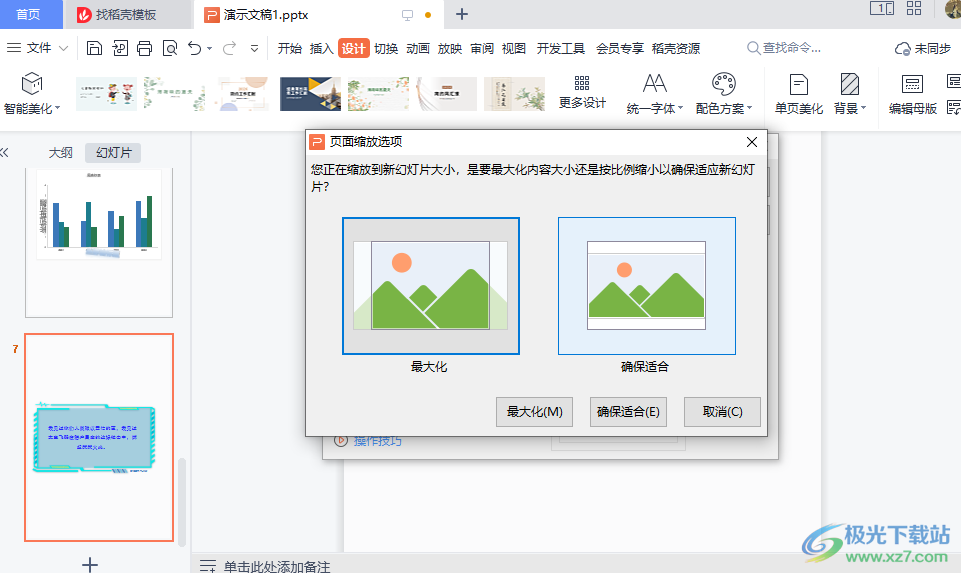
方法步驟
1、第一步,我們先打開WPS軟件,然后新建或打開一個演示文稿,在演示文稿頁面中我們點擊工具欄中的“設計”選項
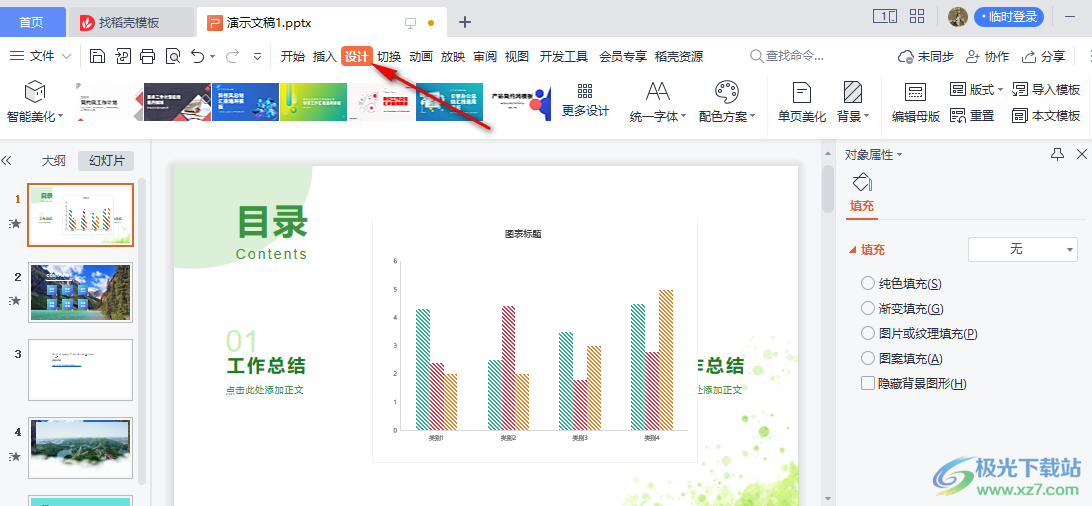
2、第二步,點擊設計選項之后,我們在子工具欄中找到頁面最右側的“頁面設置”選項,我們也可以先點擊向右的箭頭,然后再點擊該選項
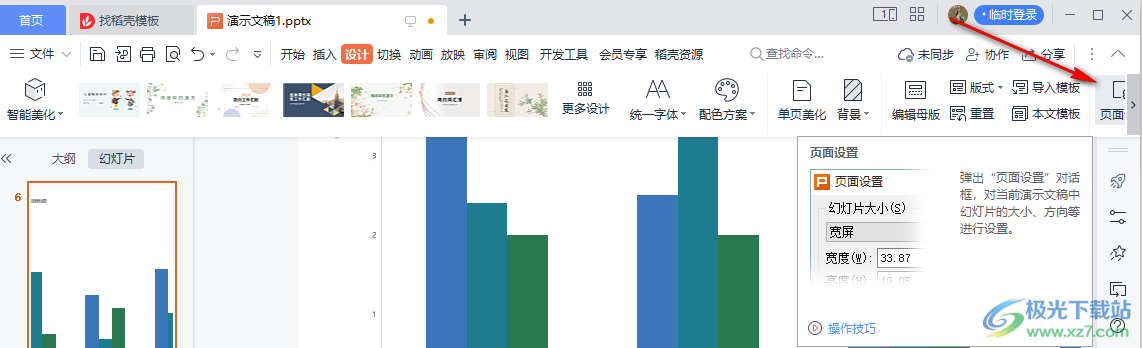
3、第三步,在頁面設置中,我們找到幻燈片下的“縱向”選項,點擊該選項,然后再點擊“確定”
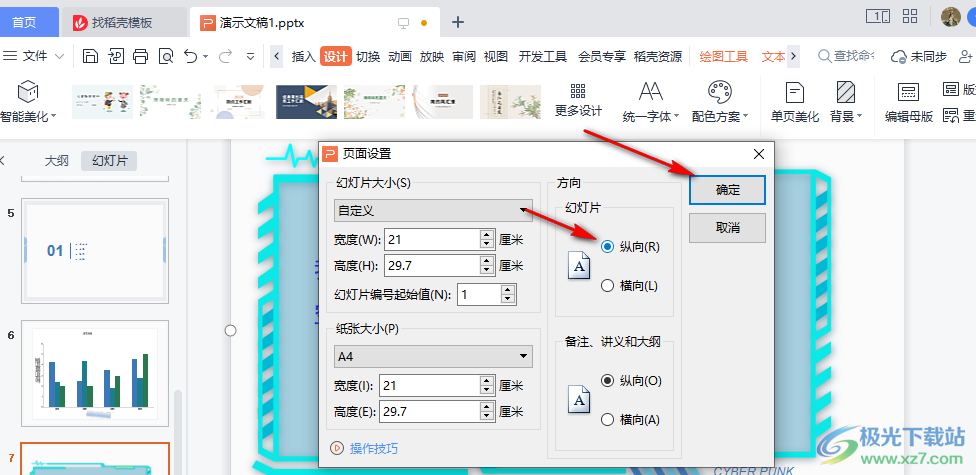
4、第四步,點擊確定之后頁面中會彈出一個“頁面縮放選項”彈框,在該彈框中,我們點擊選擇“確保合適”選項,可以點擊圖片中的確保合適,也可以點擊頁面下方的確保合適選項
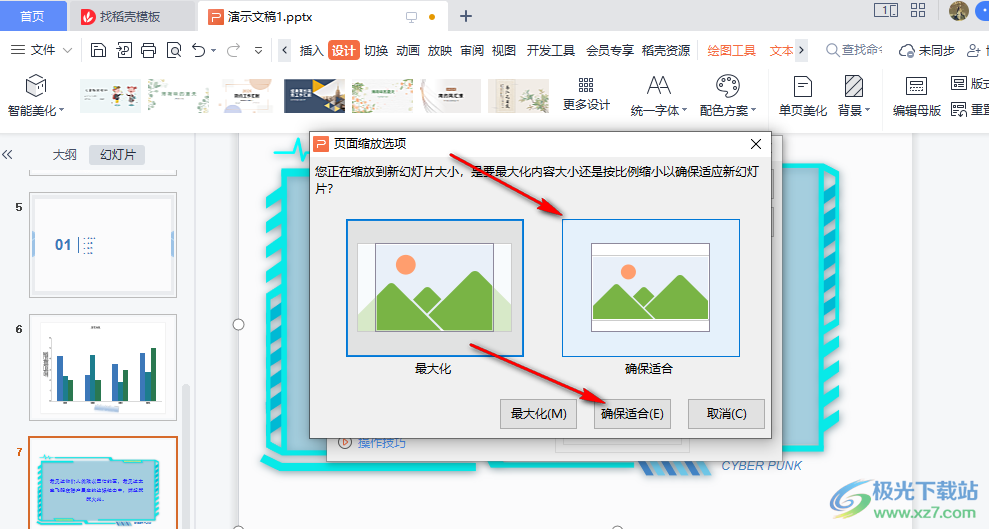
5、第五步,點擊確保合適選項之后,我們就能看到演示文稿中的幻燈片變為了豎版,并且圖表及文本框都沒有超過幻燈片頁面
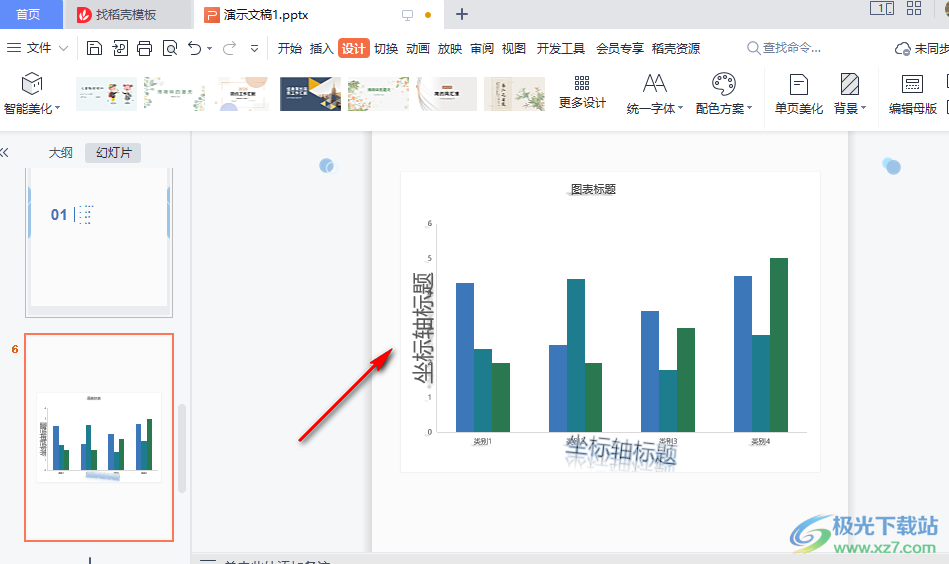
6、第六步,當我們需要將幻燈片改為橫向時,我們就需要將“確保合適”選項,換為“最大化”選項,這樣才可以讓幻燈片中的內容顯示為正常大小
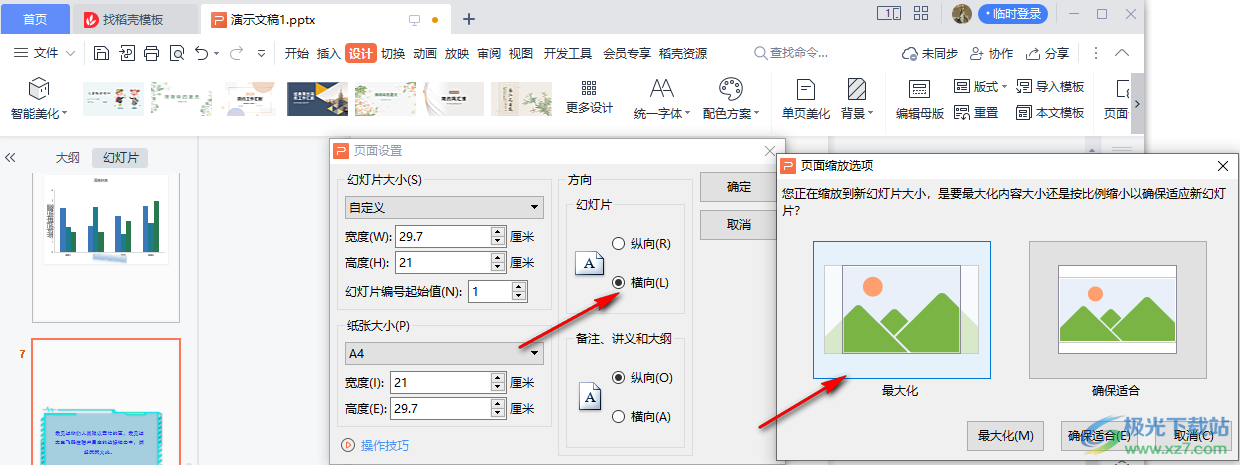
以上就是小編整理總結出的關于WPS PPT縱向文本框超出頁面的解決方法,我們打開WPS軟件,然后在演示文稿中打開設計選項,再選擇頁面設置選項,在頁面設置彈框中,我們點擊選擇幻燈片選項中的“縱向”選項,然后在頁面縮放彈框中點擊選擇“確保合適”選項即可,感興趣的小伙伴快去試試吧。

大小:240.07 MB版本:v12.1.0.18608環境:WinAll, WinXP, Win7
- 進入下載
相關推薦
相關下載
熱門閱覽
- 1百度網盤分享密碼暴力破解方法,怎么破解百度網盤加密鏈接
- 2keyshot6破解安裝步驟-keyshot6破解安裝教程
- 3apktool手機版使用教程-apktool使用方法
- 4mac版steam怎么設置中文 steam mac版設置中文教程
- 5抖音推薦怎么設置頁面?抖音推薦界面重新設置教程
- 6電腦怎么開啟VT 如何開啟VT的詳細教程!
- 7掌上英雄聯盟怎么注銷賬號?掌上英雄聯盟怎么退出登錄
- 8rar文件怎么打開?如何打開rar格式文件
- 9掌上wegame怎么查別人戰績?掌上wegame怎么看別人英雄聯盟戰績
- 10qq郵箱格式怎么寫?qq郵箱格式是什么樣的以及注冊英文郵箱的方法
- 11怎么安裝會聲會影x7?會聲會影x7安裝教程
- 12Word文檔中輕松實現兩行對齊?word文檔兩行文字怎么對齊?
網友評論